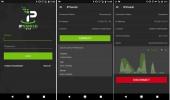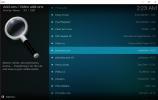כיצד לעדכן את ספריית קודי באופן אוטומטי וגם ידני
ה תוכנת קודי הוא מרכז מדיה רב עוצמה בקוד פתוח שבו אתה יכול להשתמש כדי להציג ולארגן את הקבצים הדיגיטליים שלך כמו סרטונים, מוזיקה ותמונות. עם זאת, אם יש לך ספריית קבצים גדולה מאוד, או אם אתה לעדכן את הספרייה הזו לעתים קרובות, אז זה יכול להיות קצת כאב לארגן. מה שאתה צריך הוא דרך לשמור על הספרייה שלך מעודכנת ומסודרת מבלי שתצטרך להוסיף כל הזמן קבצים חדשים ידנית לספרייה שלך, או צורך לבצע עדכוני ספרייה אינסופיים.
למרבה המזל, ישנן מספר דרכים שונות שבהן תוכל להשיג זאת. במאמר זה, נראה לך שלוש דרכים שונות לנהל את עדכוני ספריית הקודי שלך ברמות שונות של פירוט ומורכבות. בחר את השיטה המתאימה לצרכיך כדי לשמור על ספרייתך מעודכנת ומאורגנת. המשך לקרוא כדי לגלות כיצד לעדכן את כל ספריית הקודי שלך בבת אחת.
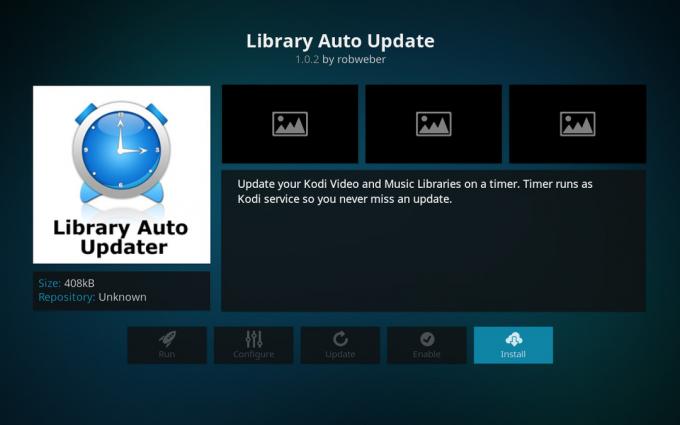
אחריות להחזר כספי של 30 יום
מדוע משתמשי Kodi צריכים לקבל VPN
אנו ניכנס מיד לפרטים של עדכון הספרייה שלך תוך שנייה, אבל לפני כן יש בעיית אבטחה שכדאי לדעת עליה. תוכנת Kodi עצמה חוקית לחלוטין לשימוש, וכך גם השיטות שאנו מתארים להלן. עם זאת, אם אתה מתכוון להתקין תוספות עבור Kodi, עליך להיות זהיר, מכיוון שחלק מהתוספים הללו נוצרו על ידי צדדים שלישיים ואינם מאושרים על ידי מפתחי Kodi. ניתן להשתמש בחלק מהתוספות הללו כדי להזרים תוכן המוגן בזכויות יוצרים כמו סרטים או מוזיקה באופן לא חוקי, ואם תיתפסו באמצעותם אתם עלולים להסתבך בבעיות משפטיות.
כדי לשמור על בטחונך, אנו ממליצים למשתמשי Kodi שמתכננים להשתמש בתוספים יקבלו VPN. זה יגן עליך על ידי הצפנת כל הנתונים שמכשיר הקודי שלך שולח דרך האינטרנט, כך שאף אחד לא יוכל לראות מה עשית באינטרנט. אפילו ספק שירותי האינטרנט שלך לא יוכל לראות באילו אתרים ביקרת או אם הורדת או זרימה, כך שזה מגן עליך מפני בעיות משפטיות.
אנחנו ממליצים IPVanish עבור משתמשי קודי

ספק ה-VPN שאנו ממליצים למשתמשי Kodi הוא IPVanish בשל החיבורים המהירים שלו שהם מושלמים להזרמת וידאו ותכנים אחרים. לשירות אבטחה מצוינת, עם הצפנה חזקה של 256 סיביות ומדיניות ללא רישום כך שתוכלו להיות בטוחים שהנתונים שלכם נשמרים בטוחים ופרטיים. רשת השרתים מכסה יותר מ-850 שרתים ב-60 מדינות שונות, והתוכנה זמינה עבור Windows, Mac OS, Android, Linux, iOS ו-Windows Phone.
IPVanish מציעה ערבות להחזר כספי של 7 ימים, מה שאומר שיש לך שבוע לבדוק את זה ללא סיכון. שים לב ש קוראי טיפים ממכרים יכולים חסוך כאן 60% עצום על התוכנית השנתית של IPVanish, מוריד את המחיר החודשי ל-$4.87 בלבד לחודש.
עדכן את הספרייה שלך באמצעות התוסף עדכון אוטומטי של ספרייה
אם אתה רוצה להגדיר את מערכת Kodi שלך כך שהספרייה שלך תתעדכן אוטומטית במרווח זמן מסוים, אז יש תוסף שיכול לעשות זאת עבורך. התוסף לעדכון אוטומטי של הספרייה הוא פשוט להתקנה ולהגדרה, אך זוהי דרך רבת עוצמה לשמור על ספרייתך מסודרת ומסודרת.
כיצד להתקין את תוסף העדכון האוטומטי של הספרייה לקודי
קל מאוד להתקין את התוסף לעדכון אוטומטי של הספרייה. הנה איך לעשות את זה:
התחל על שלך מסך הבית של קודי
לחץ על תוספות
הקלק על ה סמל שנראה כמו קופסה פתוחה
לחץ על התקן מהמאגר
לך ל מאגר תוספות Kodi
לך ל תוספות לתוכנית
גלול מטה אל עדכון אוטומטי של ספרייה

לחץ עליו ותופיע תיבה המתארת את התוסף. נְקִישָׁה להתקין בתפריט התחתון
לַחֲכוֹת דקה ותראה הודעה לאחר התקנת התוסף

כיצד להשתמש בתוסף העדכון האוטומטי של הספרייה עבור Kodi
לאחר התקנת התוסף, אתה יכול לבצע כמה שינויים בהגדרות כדי להפעיל אותו איך שאתה רוצה. הנה איך להגדיר ולהשתמש בתוסף:
התחל על שלך מסך הבית של קודי
לך ל תוספות
לך ל תוספות לתוכנית
למצוא עדכון אוטומטי של ספרייה ולחץ עליו לחיצה ימנית ואז עבור אל הגדרות
כעת תראה חבורה של אפשרויות בתפריט ההגדרות. נתחיל עם כללי תפריט בצד שמאל
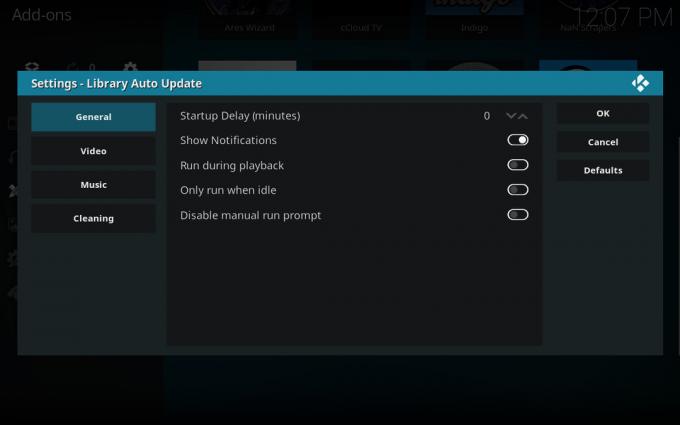
הנה, שקול השבתת הצג התראות המחוון. התוסף הזה יוצר הודעות כשהוא פועל שיכולות להפריע לעבודה או לצפייה, אז השבת את האפשרות הזו והעדכונים יפעלו ברקע מבלי להודיע לך
לאחר מכן, עבור אל וִידֵאוֹ בתפריט השמאלי. כעת תראה אפשרות שאומרת משך הזמן בין עדכונים (שעות) שבו אתה יכול להגדיר באיזו תדירות אתה רוצה שהספרייה תתעדכן, בשעות. כברירת מחדל זה מוגדר ל-4, מה שעובד ברוב המצבים
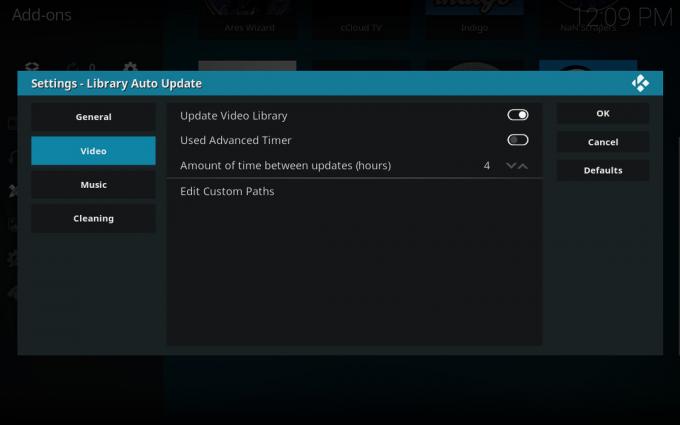
אם יש לך ניסיון בעבודות Cron ואתה מעדיף להשתמש בשיטה זו במקום טיימר שעתי, החלף את ה- השתמשו בטיימר מתקדם אפשרות ויופיע שדה עבור הבעת קרון שבו תוכל להזין את לוח העדכונים הרצוי
אתה יכול גם להגדיר את אותו תהליך עדכון בספריית המוזיקה שלך. זה מושבת כברירת מחדל מכיוון שאנשים לא נוטים להוסיף מוזיקה לספרייה שלהם בתדירות שבה הם מוסיפים סרטונים חדשים. אבל אם אתה מאזין להרבה מוזיקה חדשה, אולי תרצה לאפשר זאת. לך ל מוּסִיקָה בתפריט השמאלי ולאחר מכן החלף עדכן את ספריית המוזיקה על. מכאן, אתה יכול להגדיר את משך הזמן בין עדכונים (שעות) ו טיימר מתקדם אפשרויות בדיוק כמו שעשינו עבור ספריית הסרטונים
לבסוף, יש אפשרות בתפריט השמאלי עבור ניקוי. זה שימושי אם אתה מוחק לעתים קרובות סרטונים מהספרייה שלך, ואתה רוצה שהסרטונים שמחקת יוסרו מהספרייה שלך בהקדם האפשרי. לפעמים סרטונים שנמחקו ימשיכו להופיע בספרייה שלך במשך זמן מה, וזה מעצבן. אפשרות זו תתקן את זה. אפשר את ספריות נקיות המחוון ולאחר מכן הגדר את ספרייה לנקות אפשרות למוסיקה, וידאו או שניהם כדי לבחור על איזו ספרייה יעבוד. לשנות את ה תדירות הגדרה לשניהם לאחר עדכון, פעם ביום, בשבוע או בחודש, או להשתמש ב-a הבעת קרון ליתר דיוק. כעת הספרייה שלך תנקה וקבצים שנמחקו יוסרו לפי לוח הזמנים שהגדרת
אם אי פעם תרצה להריץ עדכון מחוץ לזמנים המתוכננים שלך, אתה יכול ללכת אל תוספות, ל תוספות לתוכנית, ואז לחץ על עדכון אוטומטי של ספרייה כאילו אתה משיק את התוסף. זה מעלה דיאלוג שאומר מתי היה העדכון האחרון שלך ושואל אם אתה רוצה להפעיל עדכון באופן ידני עכשיו. נְקִישָׁה כן כדי לעדכן את הספרייה שלך

כיצד לעדכן את הספרייה שלך באופן ידני
אולי אתה לא צריך מערכת שלמה כדי לעדכן את התוכן שלך באופן קבוע. אם אתה רק מוסיף תוכן חדש לספרייה שלך כל כמה שבועות, אז אולי לא כדאי להתקין תוסף ולהגדיר אותו כך שיעדכן את הספרייה שלך לעתים קרובות באופן אוטומטי. במקרה זה, אתה יכול פשוט לעדכן את הספרייה שלך באופן ידני בעת הצורך.
בתיאוריה, כאשר אתה מבצע שינויים בתיקיות של מוזיקה או סרטונים, הספרייה שלך צריכה לעדכן את עצמה. עם זאת, זה לא תמיד עובד. אז לפעמים אתה צריך לבצע עדכון ידני.
תהליך זה פשוט מאוד, מכיוון שזו פונקציה מובנית בקודי. כך תעדכן את הספרייה שלך באופן ידני:
התחל ב-Kodi שלך דף הבית
לך ל הגדרות על ידי לחיצה על הסמל שנראה כמו גלגל שיניים
לך ל הגדרות מדיה

בחר סִפְרִיָה מהתפריט משמאל
בצד ימין, תראה כותרות עבור ספריית וידאו ו ספריית מוסיקה

מתחת לכל כותרת יש אפשרות עבור עדכן את הספרייה בעת ההפעלה. עליך להעביר אפשרות זו ל-yes עבור ספריית המוזיקה או הווידאו שלך, או שניהם, בהתאם לאיזה ברצונך לעדכן באופן ידני
אולי תרצה גם לשנות את ה הסתר התקדמות עדכוני הספרייה to on, אשר יסתיר את ההתראות על עדכוני ספרייה מכיוון שאינך צריך לראות אותם
לאחר שהפעלת את ההגדרות הללו, בכל פעם שתפעיל מחדש את מערכת הקודי שלך, הספרייה תתעדכן אוטומטית עבורך
אלטרנטיבה - כלב שמירה
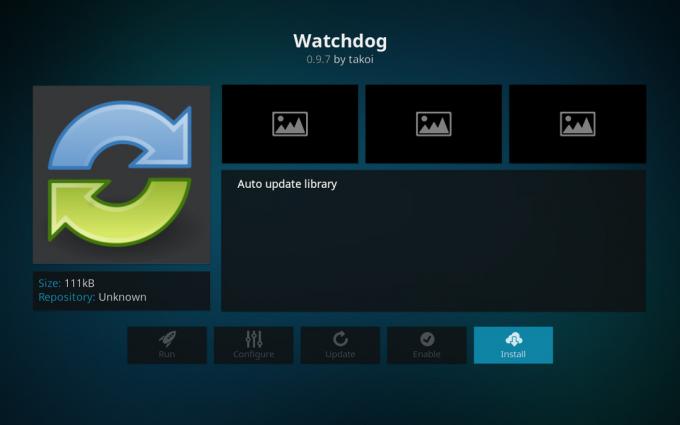
אם אתה משתמש מתקדם עם ספרייה ענקית שמתעדכנת לעתים קרובות, אולי תרצה לנסות את Watchdog. התוסף הזה סורק את כל הספרייה שלך או קבוצה מסוימת של תיקיות, וכאשר הוא מוצא קובץ חדש בתיקיות הללו, הוא מוסיף אותו אוטומטית לספרייה שלך. זה שימושי אם הגדרת הורדות לתיקיה מסוימת, למשל, אם יש לך מערכת אוטומטית הגדרת הורדה, שבה פרקים חדשים של תוכנית טלוויזיה יורדים אוטומטית ומתווספים לפרק מסוים תיקייה. אתה יכול להגדיר Watchdog לצפות בתיקייה, ואז ברגע שקובץ שלם יתווסף לשם, הוא יופיע בספרייה שלך.
הבעיה היחידה עם זה היא שהוא יכול להשתמש במשאבי מערכת ניכרים, כך שהתוסף הזה עשוי להיות לא יציב אם יש לך מכשיר עם מפרט נמוך כמו FireStick.
כיצד להתקין את התוסף Watchdog עבור Kodi
הנה איך להתקין Watchdog:
התחל על שלך מסך הבית של קודי
לחץ על תוספות
הקלק על ה סמל שנראה כמו קופסה פתוחה
לחץ על התקן מהמאגר
לך ל מאגר תוספות Kodi
לך ל שירותים
גלול למטה לתחתית ומצא כֶּלֶב שְׁמִירָה

לחץ כדי לפתוח את לוח המידע. כעת לחץ על להתקין מהתפריט בתחתית
לַחֲכוֹת לשנייה עד להשלמת ההתקנה

כיצד להשתמש בתוסף Watchdog עבור Kodi
ברגע שתתקין את התוסף Watchdog הוא יופעל, והוא יתחיל להוסיף קבצים חדשים לספרייה שלך בכל פעם שתוסיף אותם לתיקיית המקור שלך. עם זאת, ייתכן שתרצה להתאים כמה הגדרות כדי לייעל את הכל לצרכים שלך. כך עושים זאת:
התחל על שלך מסך הבית של קודי
לך ל תוספות
לך ל התוספות שלי
לך ל את כל
למצוא כֶּלֶב שְׁמִירָה ולחץ עליו באמצעות לחצן העכבר הימני ואז בחר הגדרות

כמה אפשרויות שימושיות ב כללי לשונית הם הסר מהספרייה כאשר קבצים מוסרים, וזה נהדר למחוק אוטומטית קבצים שאתה כבר לא צריך, וכן נקה בעת ההפעלה ו סריקה בעת ההפעלה אשר יעדכן אוטומטית את הספרייה שלך כאשר אתה מפעיל את Kodi לראשונה. כמו כן, ייתכן שתרצה להפעיל השהה במהלך השמעה, במיוחד אם יש לך מכשיר עם מפרט נמוך יותר, כדי שהצפייה שלך לא תופסק על ידי עדכוני ספרייה
הדרך של Watchdog עובדת היא לסרוק את כל הספרייה שלך ואת כל המקורות כדי לעדכן ברגע שיבוצעו שינויים. אבל כפי שאמרנו לעיל, זה יכול לתפוס משאבי מערכת רבים. ייתכן שתרצה להגדיר את זה לסרוק רק תיקיות ספציפיות שבהן אתה מוסיף באופן קבוע קבצים (כגון תיקיית ההורדות שלך) במקום לסרוק את כל הספרייה. כדי לעשות זאת, עבור אל מקור וידאו בתפריט השמאלי של ההגדרות. אם אתה משבית זיהוי אוטומטי של מקורות וידאו, תוכל להזין את הנתיבים לתיקיות ספציפיות שניתן לצפות בהן במקום את כל הספרייה. אתה יכול לעשות את אותו הדבר עם ספריית המוזיקה שלך על ידי השבתה זיהוי אוטומטי של מקורות מוזיקה בתוך ה מקורות מוזיקה תפריט ההגדרות
לבסוף, אתה יכול לשנות כמה אפשרויות ב- מִתקַדֵם תַפרִיט. כאן תמצא אפשרות עבור מרווח סקר עבור שיתופי רשת, שבו אתה יכול להגדיר באיזו תדירות התוסף צריך לבדוק תוכן חדש בתוך שניות. יש גם אפשרות עבור עיכוב בהפעלה שבו אתה יכול לבחור להמתין מספר שניות לפני שתתחיל את השירות כאשר אתה מפעיל את Kodi לראשונה. זה שימושי אם יש לך הרבה הרחבות אחרות שמתעדכנות בהפעלה, כך Watchdog לא יתנגש איתם. לבסוף, אולי תרצה להפעיל את עדכן את כל הספרייה בשינויים אפשרות לעדכן אוטומטית את כל הספרייה שלך אם תבצע שינוי כלשהו, וזה מועיל עבור ספריות קטנות יותר
סיכום
הראינו לך שלוש דרכים שונות לעדכן את ספריית הקודי שלך, בהתאם לרמת השימוש שלך ולצרכים הספציפיים שלך. עבור משתמשי Kodi מזדמנים עם ספריות תוכן קטנות, רק שינוי אפשרויות ברירת המחדל ב-Kodi כדי לעדכן את הספרייה שלך בעת ההפעלה אמור להספיק כדי לשמור על עדכניות הספרייה שלך. אם אתה רוצה פתרון שלם יותר שיעדכן אוטומטית את הספרייה שלך מבלי לדרוש ממך להפעיל מחדש את Kodi, אז אתה יכול להשתמש בתוסף עדכון אוטומטי של ספרייה. לבסוף, אם אתה רוצה יותר שליטה עדינה ויכולת להוסיף קבצים מיידית לספרייה שלך, עליך להשתמש ב-Watchdog.
באיזו שיטה אתה משתמש כדי לעדכן את ספריית הקודי שלך? ספר לנו בתגובות למטה.
לְחַפֵּשׂ
הודעות האחרונות
Jarvis VOD Kodi Addon: כיצד להתקין Jarvis VOD על Kodi
תוספת חדשה ומעניינת לתוספות הכל-אחד-זמינות עבור Kodi היא ג'רוויס VO...
תוספות PlayersKlub Kodi, צפו בערוצי IPTV של 700+: מדריך להתקנה
PlayersKlub הוא שירות IPTV המאפשר למשתמשים שלו גישה ל 700+ ערוצי IP...
תוסף Pelisalacarta Kodi
בעוד שהעולם דובר האנגלית מכוסה היטב במונחים של אפשרויות בידור לסטרי...